Puede servirle a alguien
Saludos
Instalación de IIS en Windows XP Profesional
Agregar componentes adicionales de Windows
IIS se puede encontrar en el propio CD de instalación de Windows XP Profesional. Hay que acceder a la opción de "Instalar componentes opcionales de Windows" para poder cargarlo en nuestro sistema. Para ello tenemos dos opciones:
1) Insertar el CD de instalación de Windows y en la ventana de autoarranque que se muestra, seleccionar la opción que pone "Instalar componentes opcionales de Windows"
2) En el Panel de control, seleccionar la opción de "Agregar o quitar programas" y en la ventana que sale, pulsar sobre el icono de la izquierda marcado como "Seleccionar o quitar componentes de Windows".
Ahora nos muestra la ventana para seleccionar los componentes adicionales de Windows que hay disponibles. En la lista, marcamos la opción "Servicios de Internet Information Server (IIS)". Por defecto se seleccionan unos cuantos componentes, dentro de los que ofrece la instalación de IIS. Nosotros podemos elegir qué componentes deseamos instalar apretando el botón marcado como "Detalles". Entre los componentes posibles se encuentran las extensiones de Frontpage, documentación, servicios adicionales de IIS, un servidor de FTP (para la transferencia de ficheros con el servidor por FTP), incluso uno de SMTP (para el envío de correos electrónicos).
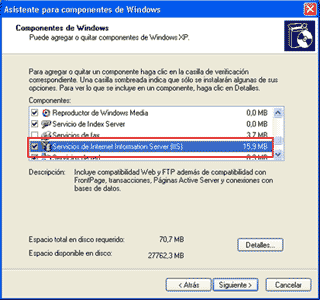
Acceder al servidor web
Podemos acceder al servidor web para comprobar si se ha instalado correctamente IIS. Para ello simplemente debemos escribir http://localhost en Internet Explorer y debería aparecer una página web informando que IIS está correctamente instalado. Además, aparecerá la documentación de IIS en una ventana emergente, si es que fue instalada.
Directorios virtuales en IIS
Un directorio virtual es un directorio del servidor que no está dentro del directorio de publicación habitual, es decir, un directorio que no depende de C:\Inetpub\wwwroot pero que sí que se puede acceder a través del servidor web como si estuviera dentro de dicho directorio.
Como ya habíamos comentado, para acceder a nuestro IIS necesitamos escribir una dirección como esta: http://localhost. Así se accede al directorio C:\Inetpub\wwwroot, que es llamado directorio particular. El directorio virtual se accede con algo como http://localhost/directorio_virtual, pero no tiene porque existir una correspondencia en disco de este directorio dentro de la carpeta de publicación, es decir, no tiene porque existir el directorio C:\Inetpub\wwwroot\directorio_virtual, sino que dicho directorio podría estar en cualquier otro sitio de nuestro disco duro, por ejemplo C:\mis_paginas.
Los directorios virtuales se pueden mapear hacia otro directorio de nuestros discos duros o incluso a otro directorio situado en otro ordenador de la red.
Crear un directorio virtual
Para definir un directorio virtual se puede pulsar con el botón derecho del ratón sobre el sitio web en el que queremos definirlo y seleccionar la opción "Nuevo > Directorio Virtual...". Entonces aparece un asistente que nos guiará paso a paso en el proceso.
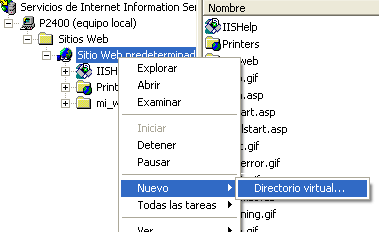
El primer paso del asistente nos pregunta el "alias" o nombre lógico que queremos darle al directorio. El segundo paso nos pide la localización física de ese directorio en nuestro disco duro o en la red local. Finalmente nos solicita los permisos que deseamos asignar a ese directorio. El permiso de lectura y el de ejecución de secuencias de comandos (Por ejemplo, ASP) suelen ser suficientes para la mayoría de los casos.
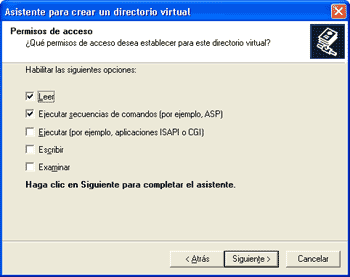
Una vez finalizado el asistente queda creado el directorio virtual y podremos accederlo a través del alias que hayamos seleccionado.
Después en Inicio -> Panel de control -> Rendimiento y mantenimiento elegir Herramientas administrativas. Pulsar en Servicios de Internet Information Server (FTP) y hacer lo siguiente.
- En sitio ftp predeterminado dale a botón derecho -> propiedades, pones tu IP y aceptas
CONTRATAR DOMINIO
Conviene que la IP del servidor este redireccionada a un dominio ya sea
De los gratuitos como los de http://www.no-ip.com
- En sitio ftp predeterminado le das con el botón derecho y eliges todas las tareas-> asistentes para permisos, y eliges esto: 2ºopcion->siguiente->ftp public->siguiente->3º opcion->siguiente->siguiente->fin
